포토샵에서 이미지를 불러 올 때, 일반적으로 각각 프레임에 이미지가 열려 활성화 된다. 간혹 한 프레임 안에 레이어로 이미지를 여러장 불러와야 할 경우가 생긴다. 특히, 이미지를 애니메이션화 할 경우 여러 장을 한 프레임 안에 불러오기를 하면 편집시 시간을 단축할 수 있다. 다소 번거롭게 불러온 이미지를 각각 복사 붙여넣기로 한 프레임 안에 넣기를 할 수 있지만, 서너장일 경우에나 가능한 이야기지 10장 20장 넘어간다면 이야기는 달라진다. 사람이 기계가 아니기에 이런 단순한 작업은 금세 질리면서 실증부터 난다. 자짓 이런 반복 작업에 에너지를 다 쏟아 아예 포토샵 편집 본 작업에서 손을 뗄 수도 있다. 사실 그런 반복적이고 단순한 작업은 이미 기계, 컴퓨터가 좋아하는 일이라 대부분 내장 기능으로 해결 할 수 있다. 몰라서 사용하지 않는 것이지, 방법만 안다면 유레카를 외치며 편의를 누릴 것이다.

포토샵에서 여러장의 사진을 한 번에 한 프레임 안에 불러오기
자 그럼, 여러장의 사진을 한 프레임 안에 레이어로 한 번에 불러오는 방법을 소개하도록 하겠다.
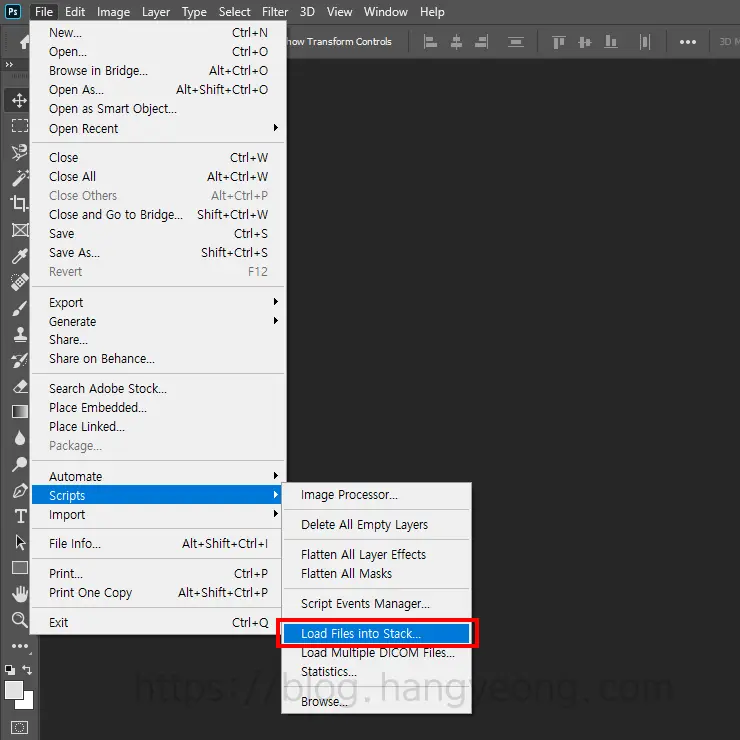
포토샵 초기 화면에서 다음과 같은 경로로 이동을 한다.
File – Script – Load File into Stack
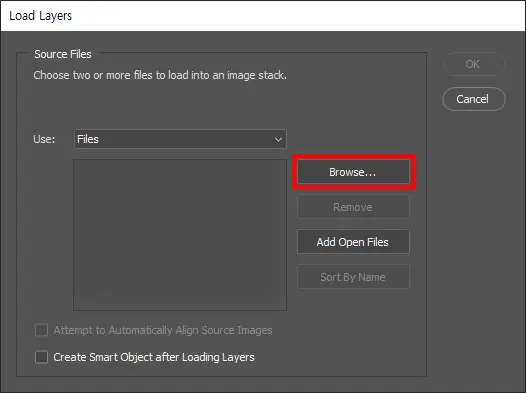
Load File into Stack을 클릭하면, Load Layers라는 창이 활성화 된다. 이곳에서 폴더 열기를 눌러 불러온 사진을 선택해준다.
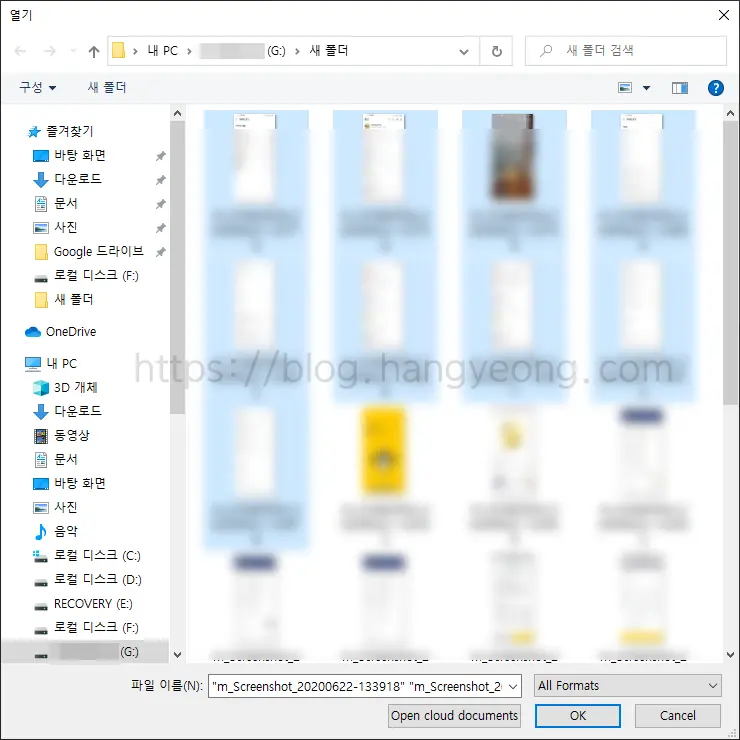
갯수 제한 없이 원하는 만큼 이미지를 한 프레임 안에 레이어화 해서 불러올 수 있다. 필자는 9장을 한 번에 불러오기를 했다.
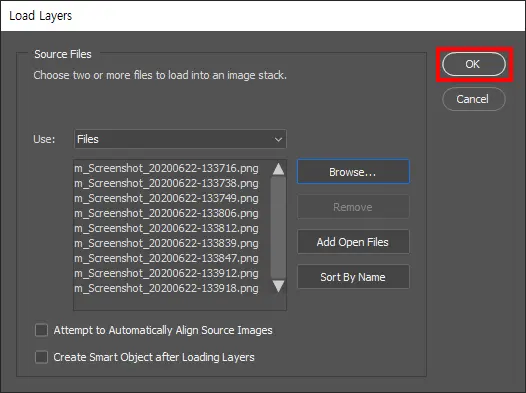
불러온 이미지의 파일 명이 왼쪽 박스 안에 들어가 있다. 불러온 이미지가 맞는지 확인 후, 부족한게 있다면 Add Open Files를 눌러 이미지를 더 추가할 수 있다. 불러온 이미지가 다 내역에 들어가 있으면 OK를 눌러 파일 불러오기를 진행한다.
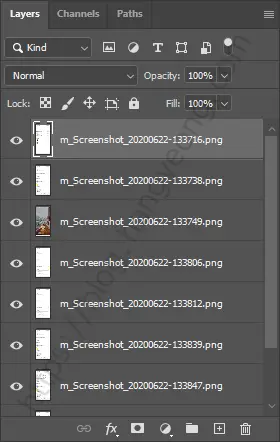
잠시 후, 여러장의 이미지가 플레임 안에 레이어로 변환되어 차례대로 들어가 있는 것을 확인할 수 있다. 이렇게 반복적인 작업은 간단하게 내장된 기능으로 해결이 가능하다.
이렇게 로드하는데는 활용도는 다양하다. 앞서 언급했던 것처럼, 흔히들 이야기하는 움짤, 움직이는 이미지, 즉 애니메이션을 만들 때, 주로 이렇게 불러온다. 또는 일괄 리사이즈를 한다거나, 워터마크를 찍을 때도 이렇게 불러와 찍을 수 있다.
포토샵에서 라인툴을 이용한 화살표, 방향지시선 삽입 방법
오호 감사합니다!
좋은 포스팅 잘보고 갑니다.
오늘도 즐거운 하루 보내세요ㅎㅎㅎ